
Формы в HTML

Формы позволяют обеспечивать интерактивную связь сайта с пользователем.
Элементы форм (области редактирования текста, поля ввода, меню) позволяют посетителям вводить различную информацию и выбирать нужные опции.
Тег
Описание формы помещается между парными тегами
... .
На странице одновременно может располагаться несколько форм, однако они не могут быть вложены одна в другую.
Атрибуты тега
Список кодировок для вводимых данных, принимаемых сервером, обрабатывающим данную форму. Помогает в ситуации, когда страницы сайта в одной кодировке, а данные нужно отправить в другой. Или когда браузер неправильно автоопределил кодировку. Например: accept-charset="cp1251" или accept-charset="utf8" .
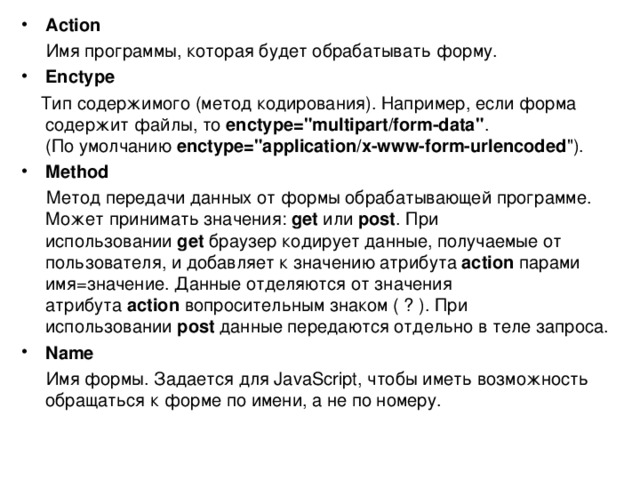
Имя программы, которая будет обрабатывать форму.
Тип содержимого (метод кодирования). Например, если форма содержит файлы, то enctype="multipart/form-data" . (По умолчанию enctype="application/x-www-form-urlencoded ").
Метод передачи данных от формы обрабатывающей программе. Может принимать значения: get или post . При использовании get браузер кодирует данные, получаемые от пользователя, и добавляет к значению атрибута action парами имя=значение. Данные отделяются от значения атрибута action вопросительным знаком ( ? ). При использовании post данные передаются отдельно в теле запроса.
Имя формы. Задается для JavaScript, чтобы иметь возможность обращаться к форме по имени, а не по номеру.
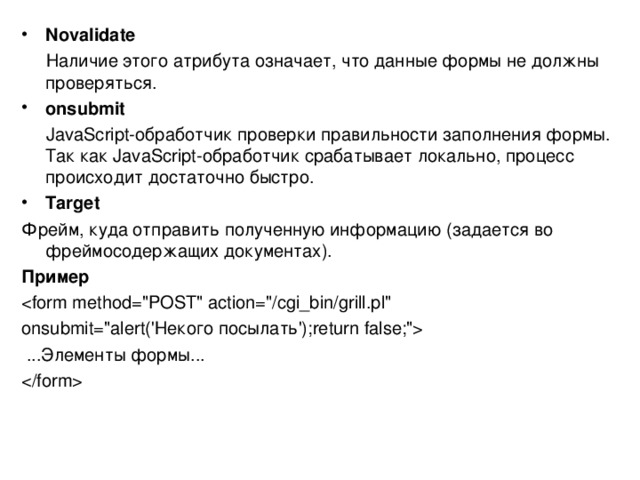 ... Элементы формы... " width="640"
... Элементы формы... " width="640"
Наличие этого атрибута означает, что данные формы не должны проверяться.
JavaScript-обработчик проверки правильности заполнения формы. Так как JavaScript-обработчик срабатывает локально, процесс происходит достаточно быстро.
Фрейм, куда отправить полученную информацию (задается во фреймосодержащих документах).
Пример
onsubmit="alert(' Некого посылать'); return false;"
... Элементы формы...
 При создании обычного текстового поля размером size и максимальной допустимой длины maxlength символов, атрибут type принимает значение text . Если указан параметр value , то поле будет содержать отображать value -текст. При создании поля не забывайте указывать имя поля, т.к. этот атрибут является обязательным. Пример: value="Текст по умолчанию" " width="640"
При создании обычного текстового поля размером size и максимальной допустимой длины maxlength символов, атрибут type принимает значение text . Если указан параметр value , то поле будет содержать отображать value -текст. При создании поля не забывайте указывать имя поля, т.к. этот атрибут является обязательным. Пример: value="Текст по умолчанию" " width="640"
Элементы формы
Позволяет пользователям вводить различную информацию.
Тип " name=" Имя поля " size=" Размер " maxlength=" Макс. количество символов "
При создании обычного текстового поля размером size и максимальной допустимой длины maxlength символов, атрибут type принимает значение text . Если указан параметр value , то поле будет содержать отображать value -текст. При создании поля не забывайте указывать имя поля, т.к. этот атрибут является обязательным.
Пример:
value="Текст по умолчанию"
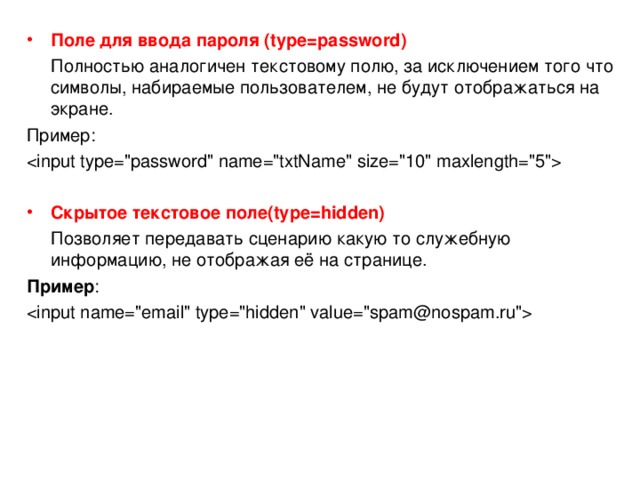
- Поле для ввода пароля ( type= password)
Полностью аналогичен текстовому полю, за исключением того что символы, набираемые пользователем, не будут отображаться на экране.
Пример:
- Скрытое текстовое поле (type=hidden)
Позволяет передавать сценарию какую то служебную информацию, не отображая её на странице.
Пример :

- Многострочное поле ввода текста (textarea)
Многострочное поле ввода текста позволяет отправлять не одну строку, а сразу несколько. По умолчанию тег создает пустое поле шириной в 20 символов и состоящее из двух строк.
Текст
Многострочное поле ввода текста начинается с парных тегов . Тэг name задает имя многострочного поля. Также можно указать ширину поля( cols ) и число строк( rows ). При необходимости можно указать атрибут readonly, который запрещает редактировать, удалять и изменять текст, т.е. текст будет предназначен только для чтения. Если необходимо чтобы текст был изначально отображен в многострочном поле ввода, то его необходимо поместить между тэгами .
Пример:
Текст, который изначально будет отображен в многострочном поле ввода и который нельзя изменять, т.к. указан атрибут
readonly
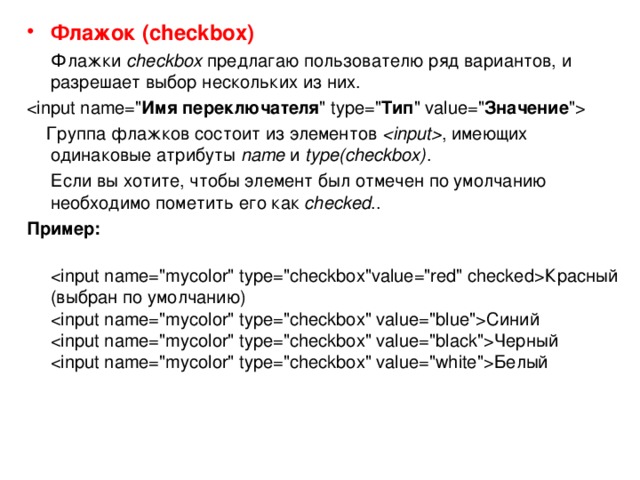 Группа флажков состоит из элементов input , имеющих одинаковые атрибуты name и type(checkbox) . Если вы хотите, чтобы элемент был отмечен по умолчанию необходимо пометить его как checked . . Пример: Красный(выбран по умолчанию) Синий Черный Белый " width="640"
Группа флажков состоит из элементов input , имеющих одинаковые атрибуты name и type(checkbox) . Если вы хотите, чтобы элемент был отмечен по умолчанию необходимо пометить его как checked . . Пример: Красный(выбран по умолчанию) Синий Черный Белый " width="640"
Флажки checkbox предлагаю пользователю ряд вариантов, и разрешает выбор нескольких из них.
Имя переключателя " type=" Тип " value=" Значение "
Группа флажков состоит из элементов input , имеющих одинаковые атрибуты name и type(checkbox) .
Если вы хотите, чтобы элемент был отмечен по умолчанию необходимо пометить его как checked . .
Пример:
Красный(выбран по умолчанию) Синий Черный Белый
 Переключатель ( radio ) имеет атрибуты name , type и value . Атрибут name задает имя переключателя, type задает тип radio , а атрибут value задает значение. При необходимости можно указать параметр checked , который указывает на то, что перключатель будет иметь фокус (т.е. будет отмечен по умолчанию) при загрузке страницы. Переключатели также можно объединять в группы, для этого они должны иметь одно и тоже имя. Пример: Белый Зеленый (выбран по умолчанию) Синий Красный Черный " width="640"
Переключатель ( radio ) имеет атрибуты name , type и value . Атрибут name задает имя переключателя, type задает тип radio , а атрибут value задает значение. При необходимости можно указать параметр checked , который указывает на то, что перключатель будет иметь фокус (т.е. будет отмечен по умолчанию) при загрузке страницы. Переключатели также можно объединять в группы, для этого они должны иметь одно и тоже имя. Пример: Белый Зеленый (выбран по умолчанию) Синий Красный Черный " width="640"
Переключатели radio предлагают пользователю ряд вариантов, но разрешает выбрать только один из них.
Имя переключателя " type=" Тип " value=" Значение "
Переключатель ( radio ) имеет атрибуты name , type и value . Атрибут name задает имя переключателя, type задает тип radio , а атрибут value задает значение. При необходимости можно указать параметр checked , который указывает на то, что перключатель будет иметь фокус (т.е. будет отмечен по умолчанию) при загрузке страницы. Переключатели также можно объединять в группы, для этого они должны иметь одно и тоже имя.
Пример:
Белый Зеленый (выбран по умолчанию) Синий Красный Черный
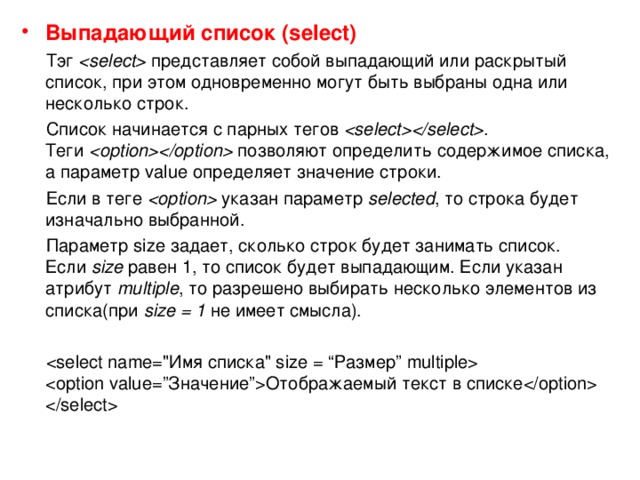
- Выпадающий список (select)
Тэг представляет собой выпадающий или раскрытый список, при этом одновременно могут быть выбраны одна или несколько строк.
Список начинается с парных тегов . Теги позволяют определить содержимое списка, а параметр value определяет значение строки.
Если в теге указан параметр selected , то строка будет изначально выбранной.
Параметр size задает, сколько строк будет занимать список. Если size равен 1, то список будет выпадающим. Если указан атрибут multiple , то разрешено выбирать несколько элементов из списка(при size = 1 не имеет смысла).
Отображаемый текст в списке
 При создании кнопки для отправки формы необходимо указать 2 атрибута: type=“submit” и value=”Текст кнопки” . Атрибут name необходим если кнопка не одна, а несколько и все они созданы для разных операций, например кнопки "Сохранить", "Удалить", "Редактировать" и т.д. После нажатия на кнопку сценарию передается строка имя=текст кнопки . Кнопка сброса формы( type= Reset) Тип " name=" Имя кнопки " value=" Надпись на кнопке " При нажатии на кнопку сброса( reset ), все элементы формы будут установлены в то состояние, которое было задано в атрибутах по умолчанию, причем отправка формы не производиться. Пример: " width="640"
При создании кнопки для отправки формы необходимо указать 2 атрибута: type=“submit” и value=”Текст кнопки” . Атрибут name необходим если кнопка не одна, а несколько и все они созданы для разных операций, например кнопки "Сохранить", "Удалить", "Редактировать" и т.д. После нажатия на кнопку сценарию передается строка имя=текст кнопки . Кнопка сброса формы( type= Reset) Тип " name=" Имя кнопки " value=" Надпись на кнопке " При нажатии на кнопку сброса( reset ), все элементы формы будут установлены в то состояние, которое было задано в атрибутах по умолчанию, причем отправка формы не производиться. Пример: " width="640"
- Кнопка отправки формы (submit)
Служит для отправки формы сценарию.
Тип " name=" Имя кнопки " value=" Текст кнопки "
При создании кнопки для отправки формы необходимо указать 2 атрибута: type=“submit” и value=”Текст кнопки” . Атрибут name необходим если кнопка не одна, а несколько и все они созданы для разных операций, например кнопки "Сохранить", "Удалить", "Редактировать" и т.д. После нажатия на кнопку сценарию передается строка имя=текст кнопки .
- Кнопка сброса формы( type= Reset)
Тип " name=" Имя кнопки " value=" Надпись на кнопке "
При нажатии на кнопку сброса( reset ), все элементы формы будут установлены в то состояние, которое было задано в атрибутах по умолчанию, причем отправка формы не производиться.
Пример:







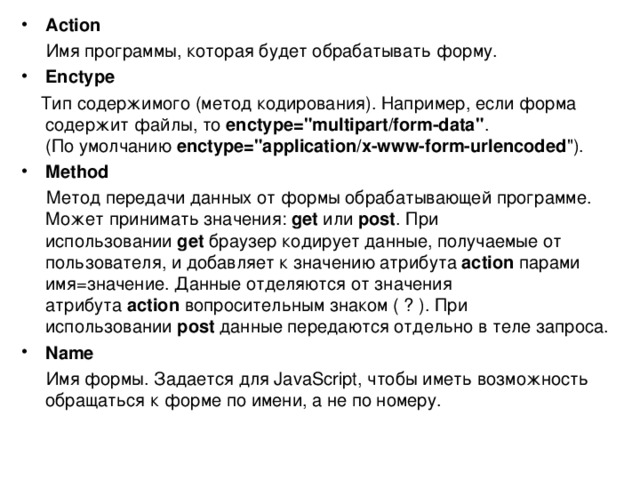
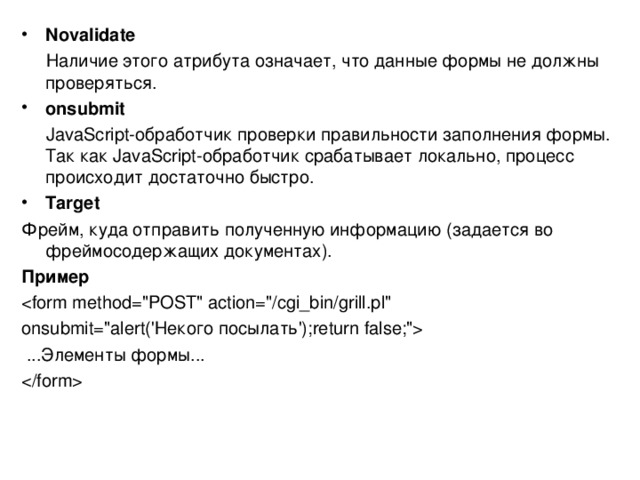 ... Элементы формы... " width="640"
... Элементы формы... " width="640"
 При создании обычного текстового поля размером size и максимальной допустимой длины maxlength символов, атрибут type принимает значение text . Если указан параметр value , то поле будет содержать отображать value -текст. При создании поля не забывайте указывать имя поля, т.к. этот атрибут является обязательным. Пример: value="Текст по умолчанию" " width="640"
При создании обычного текстового поля размером size и максимальной допустимой длины maxlength символов, атрибут type принимает значение text . Если указан параметр value , то поле будет содержать отображать value -текст. При создании поля не забывайте указывать имя поля, т.к. этот атрибут является обязательным. Пример: value="Текст по умолчанию" " width="640"
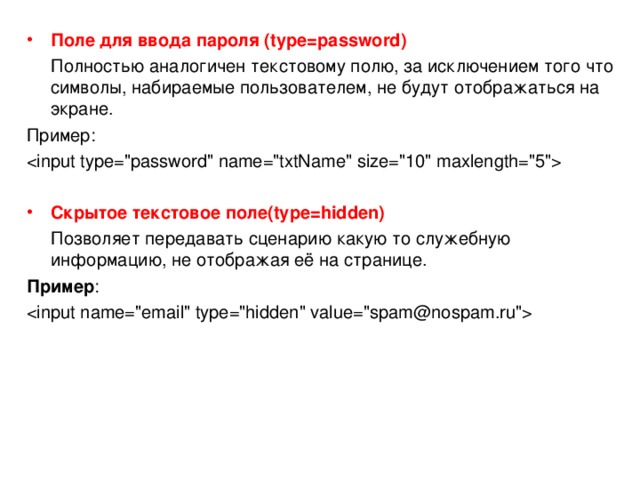

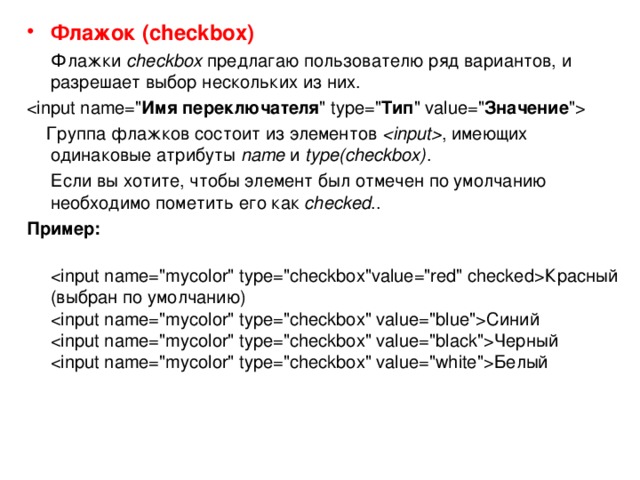 Группа флажков состоит из элементов input , имеющих одинаковые атрибуты name и type(checkbox) . Если вы хотите, чтобы элемент был отмечен по умолчанию необходимо пометить его как checked . . Пример: Красный(выбран по умолчанию) Синий Черный Белый " width="640"
Группа флажков состоит из элементов input , имеющих одинаковые атрибуты name и type(checkbox) . Если вы хотите, чтобы элемент был отмечен по умолчанию необходимо пометить его как checked . . Пример: Красный(выбран по умолчанию) Синий Черный Белый " width="640"
 Переключатель ( radio ) имеет атрибуты name , type и value . Атрибут name задает имя переключателя, type задает тип radio , а атрибут value задает значение. При необходимости можно указать параметр checked , который указывает на то, что перключатель будет иметь фокус (т.е. будет отмечен по умолчанию) при загрузке страницы. Переключатели также можно объединять в группы, для этого они должны иметь одно и тоже имя. Пример: Белый Зеленый (выбран по умолчанию) Синий Красный Черный " width="640"
Переключатель ( radio ) имеет атрибуты name , type и value . Атрибут name задает имя переключателя, type задает тип radio , а атрибут value задает значение. При необходимости можно указать параметр checked , который указывает на то, что перключатель будет иметь фокус (т.е. будет отмечен по умолчанию) при загрузке страницы. Переключатели также можно объединять в группы, для этого они должны иметь одно и тоже имя. Пример: Белый Зеленый (выбран по умолчанию) Синий Красный Черный " width="640"
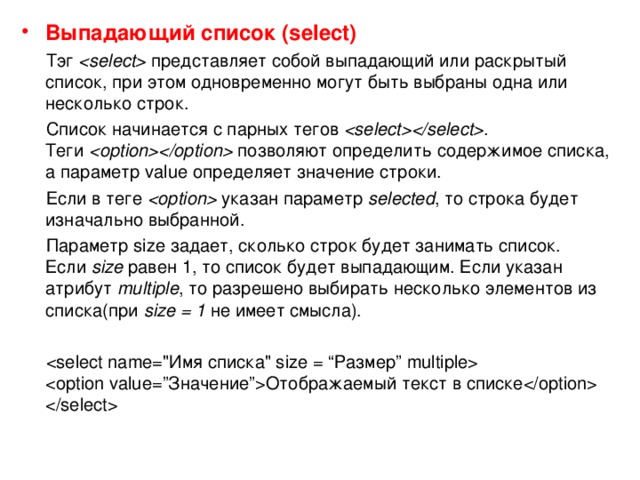
 При создании кнопки для отправки формы необходимо указать 2 атрибута: type=“submit” и value=”Текст кнопки” . Атрибут name необходим если кнопка не одна, а несколько и все они созданы для разных операций, например кнопки "Сохранить", "Удалить", "Редактировать" и т.д. После нажатия на кнопку сценарию передается строка имя=текст кнопки . Кнопка сброса формы( type= Reset) Тип " name=" Имя кнопки " value=" Надпись на кнопке " При нажатии на кнопку сброса( reset ), все элементы формы будут установлены в то состояние, которое было задано в атрибутах по умолчанию, причем отправка формы не производиться. Пример: " width="640"
При создании кнопки для отправки формы необходимо указать 2 атрибута: type=“submit” и value=”Текст кнопки” . Атрибут name необходим если кнопка не одна, а несколько и все они созданы для разных операций, например кнопки "Сохранить", "Удалить", "Редактировать" и т.д. После нажатия на кнопку сценарию передается строка имя=текст кнопки . Кнопка сброса формы( type= Reset) Тип " name=" Имя кнопки " value=" Надпись на кнопке " При нажатии на кнопку сброса( reset ), все элементы формы будут установлены в то состояние, которое было задано в атрибутах по умолчанию, причем отправка формы не производиться. Пример: " width="640"










